mirror TOYOTA PROACE CITY 2020 ΟΔΗΓΌΣ ΧΡΉΣΗΣ (in Greek)
[x] Cancel search | Manufacturer: TOYOTA, Model Year: 2020, Model line: PROACE CITY, Model: TOYOTA PROACE CITY 2020Pages: 272, PDF Size: 61.52 MB
Page 53 of 272
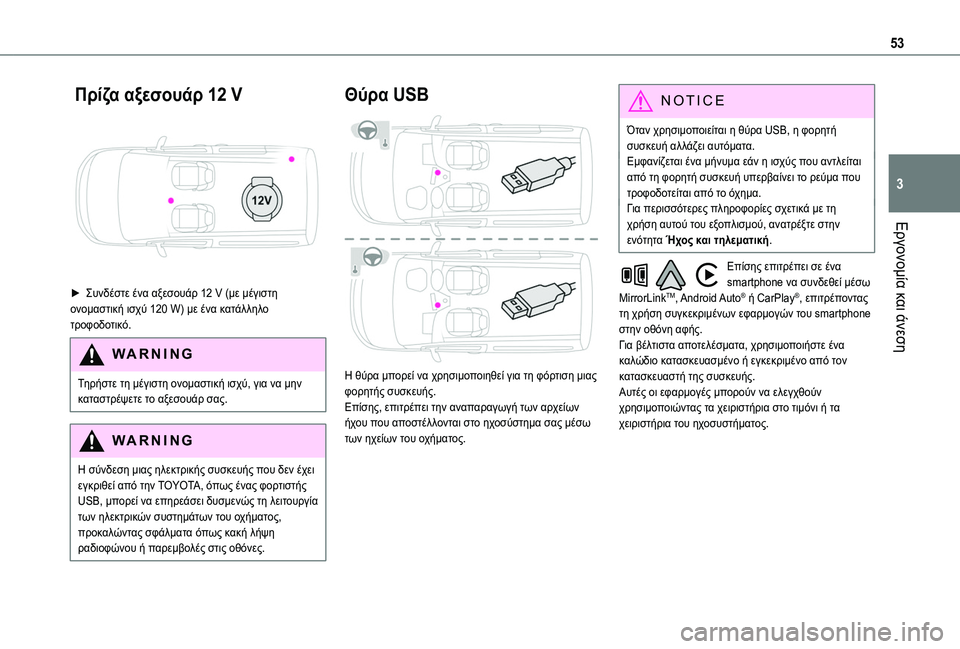
53
Εργονομία και άνεση
3
Πρίζα αξεσουάρ 12 V
► Συνδέστε ένα αξεσουάρ 12 V (με μέγιστη ονομαστική ισχύ 120 W) με ένα κατάλληλο τροφοδοτικό.
WARNI NG
Τηρήστε τη μέγιστη ονομαστική ισχύ, για να μην καταστρέψετε το αξεσουάρ σας.
WARNI NG
Η σύνδεση μιας ηλεκτρικής συσκευής που δεν έχει εγκριθεί από την TOYOTA, όπως ένας φορτιστής USB, μπορεί να επηρεάσει δυσμενώς τη λειτουργία των ηλεκτρικών συστημάτων του οχήματος, προκαλώντας σφάλματα όπως κακή λήψη
ραδιοφώνου ή παρεμβολές στις οθόνες.
Θύρα USB
Η θύρα μπορεί να χρησιμοποιηθεί για τη φόρτιση μιας φορητής συσκευής.Επίσης, επιτρέπει την αναπαραγωγή των αρχείων ήχου που αποστέλλονται στο ηχοσύστημα σας μέσω των ηχείων του οχήματος.
NOTIC E
Όταν χρησιμοποιείται η θύρα USB, η φορητή συσκευή αλλάζει αυτόματα.Εμφανίζεται ένα μήνυμα εάν η ισχύς που αντλείται από τη φορητή συσκευή υπερβαίνει το ρεύμα που τροφοδοτείται από το όχημα.Για περισσότερες πληροφορίες σχετικά με τη χρήση αυτού του εξοπλισμού, ανατρέξτε στην ενότητα Ήχος και τηλεματική.
Επίσης επιτρέπει σε ένα smartphone να συνδεθεί μέσω MirrorLinkTM, Android Auto® ή CarPlay®, επιτρέποντας τη χρήση συγκεκριμένων εφαρμογών του smartphone στην οθόνη αφής.Για βέλτιστα αποτελέσματα, χρησιμοποιήστε ένα καλώδιο κατασκευασμένο ή εγκεκριμένο από τον κατασκευαστή της συσκευής.Αυτές οι εφαρμογές μπορούν να ελεγχθούν χρησιμοποιώντας τα χειριστήρια στο τιμόνι ή τα χειριστήρια του ηχοσυστήματος.
Page 221 of 272
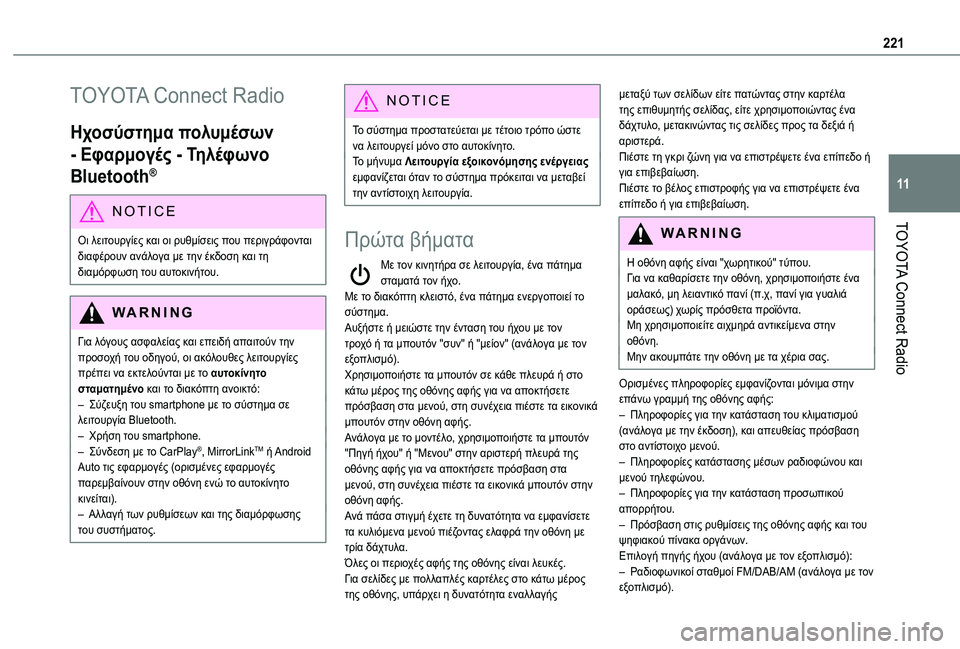
221
TOYOTA Connect Radio
11
TOYOTA Connect Radio
Ηχοσύστημα πολυμέσων
- Εφαρμογές - Τηλέφωνο
Bluetooth®
NOTIC E
Οι λειτουργίες και οι ρυθμίσεις που περιγράφονται
διαφέρουν ανάλογα με την έκδοση και τη διαμόρφωση του αυτοκινήτου.
WARNI NG
Για λόγους ασφαλείας και επειδή απαιτούν την προσοχή του οδηγού, οι ακόλουθες λειτουργίες πρέπει να εκτελούνται με το αυτοκίνητο σταματημένο και το διακόπτη ανοικτό:– Σύζευξη του smartphone με το σύστημα σε λειτουργία Bluetooth.– Χρήση του smartphone.– Σύνδεση με το CarPlay®, MirrorLinkTM ή Android Auto τις εφαρμογές (ορισμένες εφαρμογές παρεμβαίνουν στην οθόνη ενώ το αυτοκίνητο κινείται).– Αλλαγή των ρυθμίσεων και της διαμόρφωσης του συστήματος.
NOTIC E
Το σύστημα προστατεύεται με τέτοιο τρόπο ώστε να λειτουργεί μόνο στο αυτοκίνητο.Το μήνυμα Λειτουργία εξοικονόμησης ενέργειας εμφανίζεται όταν το σύστημα πρόκειται να μεταβεί την αντίστοιχη λειτουργία.
Πρώτα βήματα
Με τον κινητήρα σε λειτουργία, ένα πάτημα σταματά τον ήχο.Με το διακόπτη κλειστό, ένα πάτημα ενεργοποιεί το σύστημα.Αυξήστε ή μειώστε την ένταση του ήχου με τον τροχό ή τα μπουτόν "συν" ή "μείον" (ανάλογα με τον εξοπλισμό).Χρησιμοποιήστε τα μπουτόν σε κάθε πλευρά ή στο κάτω μέρος της οθόνης αφής για να αποκτήσετε πρόσβαση στα μενού, στη συνέχεια πιέστε τα εικονικά μπουτόν στην οθόνη αφής.Ανάλογα με το μοντέλο, χρησιμοποιήστε τα μπουτόν
"Πηγή ήχου" ή "Μενου" στην αριστερή πλευρά της οθόνης αφής για να αποκτήσετε πρόσβαση στα μενού, στη συνέχεια πιέστε τα εικονικά μπουτόν στην οθόνη αφής.Ανά πάσα στιγμή έχετε τη δυνατότητα να εμφανίσετε τα κυλιόμενα μενού πιέζοντας ελαφρά την οθόνη με τρία δάχτυλα.Όλες οι περιοχές αφής της οθόνης είναι λευκές.Για σελίδες με πολλαπλές καρτέλες στο κάτω μέρος της οθόνης, υπάρχει η δυνατότητα εναλλαγής
μεταξύ των σελίδων είτε πατώντας στην καρτέλα της επιθυμητής σελίδας, είτε χρησιμοποιώντας ένα δάχτυλο, μετακινώντας τις σελίδες προς τα δεξιά ή αριστερά.Πιέστε τη γκρι ζώνη για να επιστρέψετε ένα επίπεδο ή για επιβεβαίωση.Πιέστε το βέλος επιστροφής για να επιστρέψετε ένα επίπεδο ή για επιβεβαίωση.
WARNI NG
Η οθόνη αφής είναι "χωρητικού" τύπου.Για να καθαρίσετε την οθόνη, χρησιμοποιήστε ένα μαλακό, μη λειαντικό πανί (π.χ, πανί για γυαλιά οράσεως) χωρίς πρόσθετα προϊόντα.Μη χρησιμοποιείτε αιχμηρά αντικείμενα στην οθόνη.Μην ακουμπάτε την οθόνη με τα χέρια σας.
Ορισμένες πληροφορίες εμφανίζονται μόνιμα στην επάνω γραμμή της οθόνης αφής:– Πληροφορίες για την κατάσταση του κλιματισμού (ανάλογα με την έκδοση), και απευθείας πρόσβαση στο αντίστοιχο μενού.– Πληροφορίες κατάστασης μέσων ραδιοφώνου και μενού τηλεφώνου.– Πληροφορίες για την κατάσταση προσωπικού απορρήτου.– Πρόσβαση στις ρυθμίσεις της οθόνης αφής και του ψηφιακού πίνακα οργάνων.Επιλογή πηγής ήχου (ανάλογα με τον εξοπλισμό):– Ραδιοφωνικοί σταθμοί FM/DAB/AM (ανάλογα με τον εξοπλισμό).
Page 223 of 272
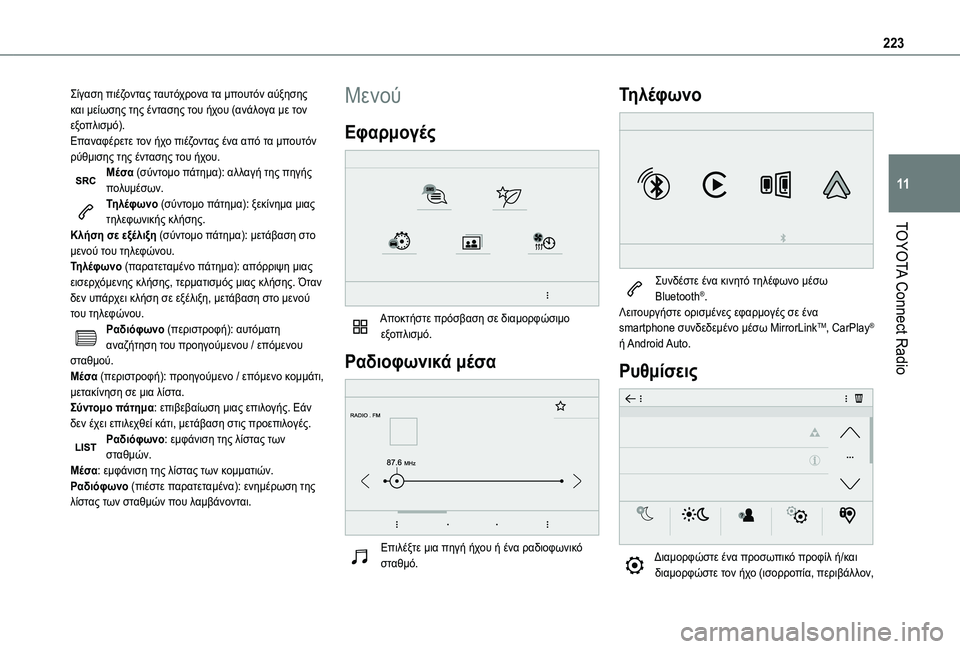
223
TOYOTA Connect Radio
11
Σίγαση πιέζοντας ταυτόχρονα τα μπουτόν αύξησης και μείωσης της έντασης του ήχου (ανάλογα με τον εξοπλισμό).Επαναφέρετε τον ήχο πιέζοντας ένα από τα μπουτόν ρύθμισης της έντασης του ήχου.Μέσα (σύντομο πάτημα): αλλαγή της πηγής πολυμέσων.Τηλέφωνο (σύντομο πάτημα): ξεκίνημα μιας τηλεφωνικής κλήσης.Κλήση σε εξέλιξη (σύντομο πάτημα): μετάβαση στο μενού του τηλεφώνου.Τηλέφωνο (παρατεταμένο πάτημα): απόρριψη μιας εισερχόμενης κλήσης, τερματισμός μιας κλήσης. Όταν δεν υπάρχει κλήση σε εξέλιξη, μετάβαση στο μενού του τηλεφώνου.Ραδιόφωνο (περιστροφή): αυτόματη αναζήτηση του προηγούμενου / επόμενου σταθμού.Μέσα (περιστροφή): προηγούμενο / επόμενο κομμάτι, μετακίνηση σε μια λίστα.Σύντομο πάτημα: επιβεβαίωση μιας επιλογής. Εάν δεν έχει επιλεχθεί κάτι, μετάβαση στις προεπιλογές.Ραδιόφωνο: εμφάνιση της λίστας των
σταθμών.Μέσα: εμφάνιση της λίστας των κομματιών.Ραδιόφωνο (πιέστε παρατεταμένα): ενημέρωση της λίστας των σταθμών που λαμβάνονται.
Μενού
Εφαρμογές
Αποκτήστε πρόσβαση σε διαμορφώσιμο εξοπλισμό.
Ραδιοφωνικά μέσα
Επιλέξτε μια πηγή ήχου ή ένα ραδιοφωνικό σταθμό.
Τηλέφωνο
Συνδέστε ένα κινητό τηλέφωνο μέσω Bluetooth®.Λειτουργήστε ορισμένες εφαρμογές σε ένα smartphone συνδεδεμένο μέσω MirrorLinkTM, CarPlay® ή Android Auto.
Ρυθμίσεις
Διαμορφώστε ένα προσωπικό προφίλ ή/και διαμορφώστε τον ήχο (ισορροπία, περιβάλλον,
Page 224 of 272
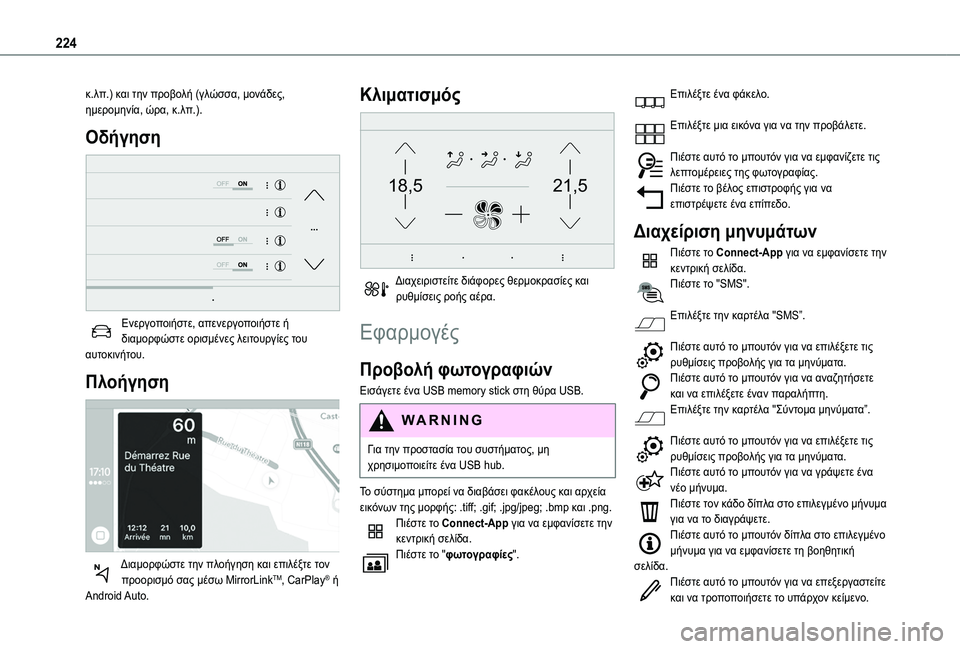
224
κ.λπ.) και την προβολή (γλώσσα, μονάδες, ημερομηνία, ώρα, κ.λπ.).
Οδήγηση
Ενεργοποιήστε, απενεργοποιήστε ή διαμορφώστε ορισμένες λειτουργίες του αυτοκινήτου.
Πλοήγηση
Διαμορφώστε την πλοήγηση και επιλέξτε τον προορισμό σας μέσω MirrorLinkTM, CarPlay® ή Android Auto.
Κλιματισμός
21,518,5
Διαχειριστείτε διάφορες θερμοκρασίες και ρυθμίσεις ροής αέρα.
Εφαρμογές
Προβολή φωτογραφιών
Εισάγετε ένα USB memory stick στη θύρα USB.
WARNI NG
Για την προστασία του συστήματος, μη χρησιμοποιείτε ένα USB hub.
Το σύστημα μπορεί να διαβάσει φακέλους και αρχεία εικόνων της μορφής: .tiff; .gif; .jpg/jpeg; .bmp και .png.Πιέστε το Connect-App για να εμφανίσετε την κεντρική σελίδα.Πιέστε το "φωτογραφίες".
Επιλέξτε ένα φάκελο.
Επιλέξτε μια εικόνα για να την προβάλετε.
Πιέστε αυτό το μπουτόν για να εμφανίζετε τις λεπτομέρειες της φωτογραφίας.Πιέστε το βέλος επιστροφής για να επιστρέψετε ένα επίπεδο.
Διαχείριση μηνυμάτων
Πιέστε το Connect-App για να εμφανίσετε την κεντρική σελίδα.Πιέστε το "SMS".
Επιλέξτε την καρτέλα "SMS”.
Πιέστε αυτό το μπουτόν για να επιλέξετε τις ρυθμίσεις προβολής για τα μηνύματα.Πιέστε αυτό το μπουτόν για να αναζητήσετε και να επιλέξετε έναν παραλήπτη.Επιλέξτε την καρτέλα "Σύντομα μηνύματα”.
Πιέστε αυτό το μπουτόν για να επιλέξετε τις
ρυθμίσεις προβολής για τα μηνύματα.Πιέστε αυτό το μπουτόν για να γράψετε ένα νέο μήνυμα.Πιέστε τον κάδο δίπλα στο επιλεγμένο μήνυμα για να το διαγράψετε.Πιέστε αυτό το μπουτόν δίπλα στο επιλεγμένο μήνυμα για να εμφανίσετε τη βοηθητική σελίδα.Πιέστε αυτό το μπουτόν για να επεξεργαστείτε
και να τροποποιήσετε το υπάρχον κείμενο.
Page 228 of 272
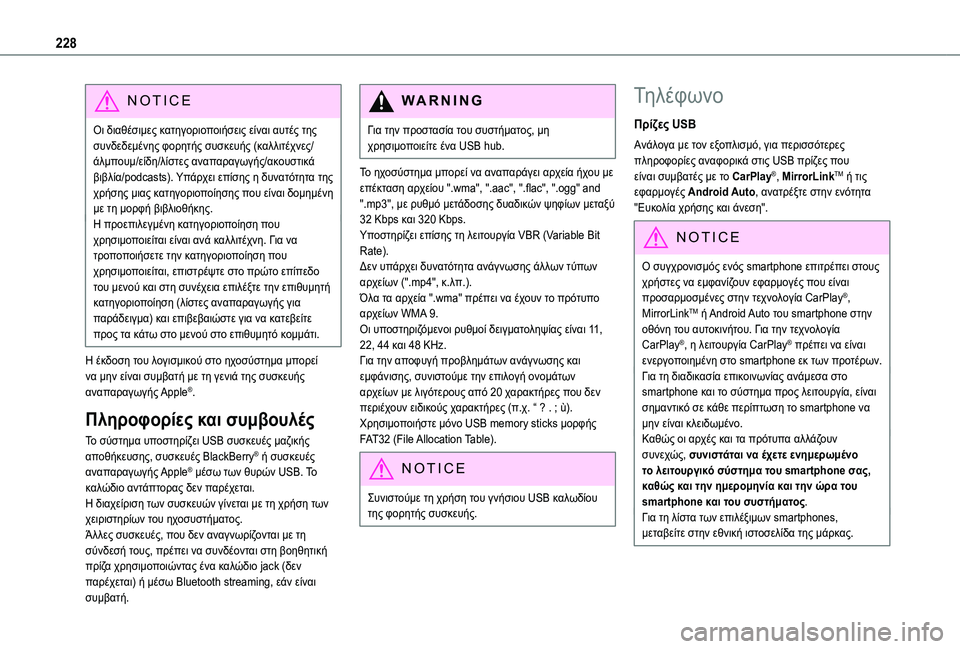
228
NOTIC E
Οι διαθέσιμες κατηγοριοποιήσεις είναι αυτές της συνδεδεμένης φορητής συσκευής (καλλιτέχνες/άλμπουμ/είδη/λίστες αναπαραγωγής/ακουστικά βιβλία/podcasts). Υπάρχει επίσης η δυνατότητα της χρήσης μιας κατηγοριοποίησης που είναι δομημένη με τη μορφή βιβλιοθήκης.Η προεπιλεγμένη κατηγοριοποίηση που χρησιμοποιείται είναι ανά καλλιτέχνη. Για να τροποποιήσετε την κατηγοριοποίηση που χρησιμοποιείται, επιστρέψτε στο πρώτο επίπεδο του μενού και στη συνέχεια επιλέξτε την επιθυμητή κατηγοριοποίηση (λίστες αναπαραγωγής για παράδειγμα) και επιβεβαιώστε για να κατεβείτε προς τα κάτω στο μενού στο επιθυμητό κομμάτι.
Η έκδοση του λογισμικού στο ηχοσύστημα μπορεί να μην είναι συμβατή με τη γενιά της συσκευής αναπαραγωγής Apple®.
Πληροφορίες και συμβουλές
Το σύστημα υποστηρίζει USB συσκευές μαζικής
αποθήκευσης, συσκευές BlackBerry® ή συσκευές αναπαραγωγής Apple® μέσω των θυρών USB. Το καλώδιο αντάπτορας δεν παρέχεται.Η διαχείριση των συσκευών γίνεται με τη χρήση των χειριστηρίων του ηχοσυστήματος.Άλλες συσκευές, που δεν αναγνωρίζονται με τη σύνδεσή τους, πρέπει να συνδέονται στη βοηθητική πρίζα χρησιμοποιώντας ένα καλώδιο jack (δεν παρέχεται) ή μέσω Bluetooth streaming, εάν είναι
συμβατή.
WARNI NG
Για την προστασία του συστήματος, μη χρησιμοποιείτε ένα USB hub.
Το ηχοσύστημα μπορεί να αναπαράγει αρχεία ήχου με επέκταση αρχείου ".wma", ".aac", ".flac", ".ogg" and ".mp3", με ρυθμό μετάδοσης δυαδικών ψηφίων μεταξύ 32 Kbps και 320 Kbps.Υποστηρίζει επίσης τη λειτουργία VBR (Variable Bit Rate).Δεν υπάρχει δυνατότητα ανάγνωσης άλλων τύπων αρχείων (".mp4", κ.λπ.).Όλα τα αρχεία ".wma" πρέπει να έχουν το πρότυπο αρχείων WMA 9.Οι υποστηριζόμενοι ρυθμοί δειγματοληψίας είναι 11, 22, 44 και 48 KHz.Για την αποφυγή προβλημάτων ανάγνωσης και εμφάνισης, συνιστούμε την επιλογή ονομάτων αρχείων με λιγότερους από 20 χαρακτήρες που δεν περιέχουν ειδικούς χαρακτήρες (π.χ. “ ? . ; ù).Χρησιμοποιήστε μόνο USB memory sticks μορφής FAT32 (File Allocation Table).
NOTIC E
Συνιστούμε τη χρήση του γνήσιου USB καλωδίου της φορητής συσκευής.
Τηλέφωνο
Πρίζες USB
Ανάλογα με τον εξοπλισμό, για περισσότερες πληροφορίες αναφορικά στις USB πρίζες που είναι συμβατές με το CarPlay®, MirrorLinkTM ή τις εφαρμογές Android Auto, ανατρέξτε στην ενότητα "Ευκολία χρήσης και άνεση".
NOTIC E
Ο συγχρονισμός ενός smartphone επιτρέπει στους χρήστες να εμφανίζουν εφαρμογές που είναι προσαρμοσμένες στην τεχνολογία CarPlay®, MirrorLinkTM ή Android Auto του smartphone στην οθόνη του αυτοκινήτου. Για την τεχνολογία CarPlay®, η λειτουργία CarPlay® πρέπει να είναι ενεργοποιημένη στο smartphone εκ των προτέρων.Για τη διαδικασία επικοινωνίας ανάμεσα στο smartphone και το σύστημα προς λειτουργία, είναι σημαντικό σε κάθε περίπτωση το smartphone να μην είναι κλειδωμένο.Καθώς οι αρχές και τα πρότυπα αλλάζουν συνεχώς, συνιστάται να έχετε ενημερωμένο το λειτουργικό σύστημα του smartphone σας, καθώς και την ημερομηνία και την ώρα του smartphone και του συστήματος.Για τη λίστα των επιλέξιμων smartphones, μεταβείτε στην εθνική ιστοσελίδα της μάρκας.
Page 229 of 272
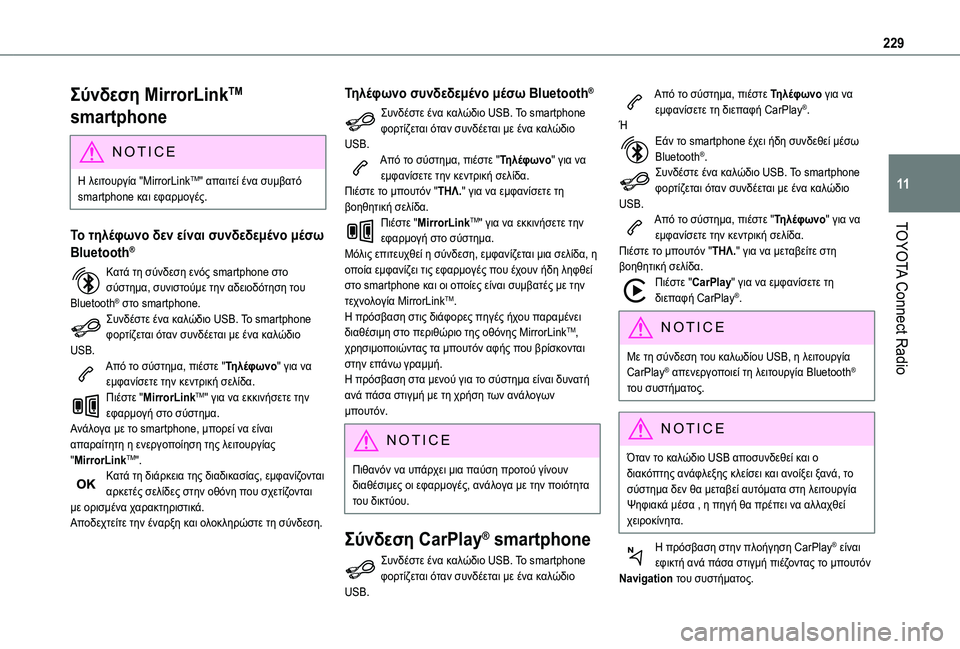
229
TOYOTA Connect Radio
11
Σύνδεση MirrorLinkTM
smartphone
NOTIC E
Η λειτουργία "MirrorLinkTM" απαιτεί ένα συμβατό smartphone και εφαρμογές.
Το τηλέφωνο δεν είναι συνδεδεμένο μέσω
Bluetooth®
Κατά τη σύνδεση ενός smartphone στο σύστημα, συνιστούμε την αδειοδότηση του Bluetooth® στο smartphone.Συνδέστε ένα καλώδιο USB. Το smartphone φορτίζεται όταν συνδέεται με ένα καλώδιο USB.Από το σύστημα, πιέστε "Τηλέφωνο" για να εμφανίσετε την κεντρική σελίδα.Πιέστε "MirrorLinkTM" για να εκκινήσετε την εφαρμογή στο σύστημα.Ανάλογα με το smartphone, μπορεί να είναι απαραίτητη η ενεργοποίηση της λειτουργίας "MirrorLinkTM".Κατά τη διάρκεια της διαδικασίας, εμφανίζονται αρκετές σελίδες στην οθόνη που σχετίζονται με ορισμένα χαρακτηριστικά.Αποδεχτείτε την έναρξη και ολοκληρώστε τη σύνδεση.
Τηλέφωνο συνδεδεμένο μέσω Bluetooth®
Συνδέστε ένα καλώδιο USB. Το smartphone φορτίζεται όταν συνδέεται με ένα καλώδιο USB.Από το σύστημα, πιέστε "Τηλέφωνο" για να εμφανίσετε την κεντρική σελίδα.Πιέστε το μπουτόν "ΤΗΛ." για να εμφανίσετε τη βοηθητική σελίδα.Πιέστε "MirrorLinkTM" για να εκκινήσετε την εφαρμογή στο σύστημα.Μόλις επιτευχθεί η σύνδεση, εμφανίζεται μια σελίδα, η οποία εμφανίζει τις εφαρμογές που έχουν ήδη ληφθεί στο smartphone και οι οποίες είναι συμβατές με την τεχνολογία MirrorLinkTM.Η πρόσβαση στις διάφορες πηγές ήχου παραμένει διαθέσιμη στο περιθώριο της οθόνης MirrorLinkTM, χρησιμοποιώντας τα μπουτόν αφής που βρίσκονται στην επάνω γραμμή.Η πρόσβαση στα μενού για το σύστημα είναι δυνατή ανά πάσα στιγμή με τη χρήση των ανάλογων μπουτόν.
NOTIC E
Πιθανόν να υπάρχει μια παύση προτού γίνουν διαθέσιμες οι εφαρμογές, ανάλογα με την ποιότητα του δικτύου.
Σύνδεση CarPlay® smartphone
Συνδέστε ένα καλώδιο USB. Το smartphone φορτίζεται όταν συνδέεται με ένα καλώδιο USB.
Από το σύστημα, πιέστε Τηλέφωνο για να εμφανίσετε τη διεπαφή CarPlay®.ΉΕάν το smartphone έχει ήδη συνδεθεί μέσω Bluetooth®.Συνδέστε ένα καλώδιο USB. Το smartphone φορτίζεται όταν συνδέεται με ένα καλώδιο USB.Από το σύστημα, πιέστε "Τηλέφωνο" για να εμφανίσετε την κεντρική σελίδα.Πιέστε το μπουτόν "ΤΗΛ." για να μεταβείτε στη βοηθητική σελίδα.Πιέστε "CarPlay" για να εμφανίσετε τη διεπαφή CarPlay®.
NOTIC E
Με τη σύνδεση του καλωδίου USB, η λειτουργία CarPlay® απενεργοποιεί τη λειτουργία Bluetooth® του συστήματος.
NOTIC E
Όταν το καλώδιο USB αποσυνδεθεί και ο διακόπτης ανάφλεξης κλείσει και ανοίξει ξανά, το σύστημα δεν θα μεταβεί αυτόματα στη λειτουργία Ψηφιακά μέσα , η πηγή θα πρέπει να αλλαχθεί χειροκίνητα.
Η πρόσβαση στην πλοήγηση CarPlay® είναι εφικτή ανά πάσα στιγμή πιέζοντας το μπουτόν Navigation του συστήματος.
Page 236 of 272
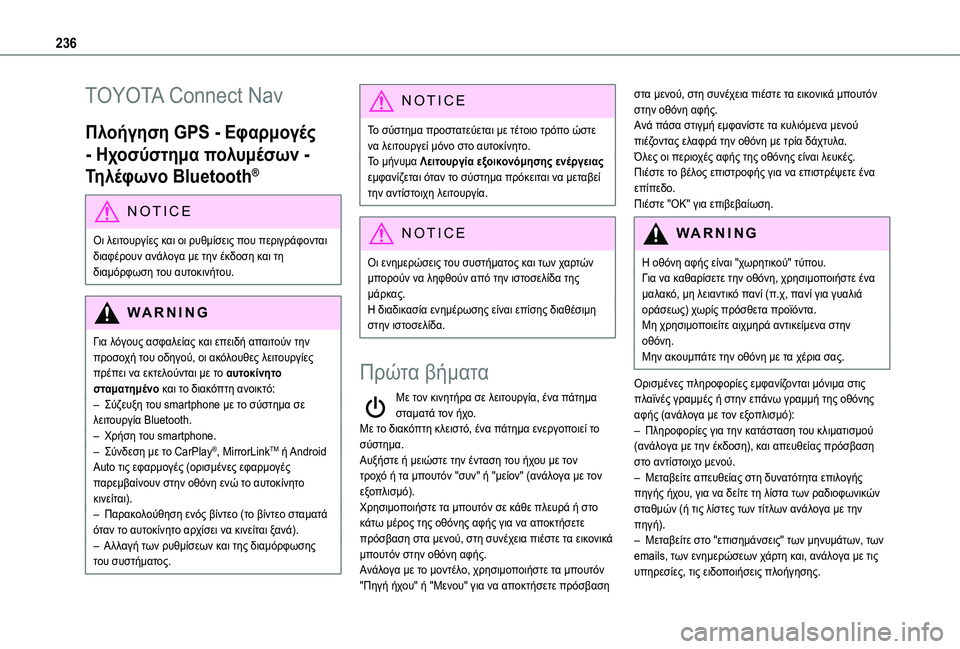
236
TOYOTA Connect Nav
Πλοήγηση GPS - Εφαρμογές
- Ηχοσύστημα πολυμέσων -
Τηλέφωνο Bluetooth®
NOTIC E
Οι λειτουργίες και οι ρυθμίσεις που περιγράφονται
διαφέρουν ανάλογα με την έκδοση και τη διαμόρφωση του αυτοκινήτου.
WARNI NG
Για λόγους ασφαλείας και επειδή απαιτούν την προσοχή του οδηγού, οι ακόλουθες λειτουργίες πρέπει να εκτελούνται με το αυτοκίνητο σταματημένο και το διακόπτη ανοικτό:– Σύζευξη του smartphone με το σύστημα σε λειτουργία Bluetooth.– Χρήση του smartphone.– Σύνδεση με το CarPlay®, MirrorLinkTM ή Android Auto τις εφαρμογές (ορισμένες εφαρμογές παρεμβαίνουν στην οθόνη ενώ το αυτοκίνητο κινείται).– Παρακολούθηση ενός βίντεο (το βίντεο σταματά όταν το αυτοκίνητο αρχίσει να κινείται ξανά).
– Αλλαγή των ρυθμίσεων και της διαμόρφωσης του συστήματος.
NOTIC E
Το σύστημα προστατεύεται με τέτοιο τρόπο ώστε να λειτουργεί μόνο στο αυτοκίνητο.Το μήνυμα Λειτουργία εξοικονόμησης ενέργειας εμφανίζεται όταν το σύστημα πρόκειται να μεταβεί την αντίστοιχη λειτουργία.
NOTIC E
Οι ενημερώσεις του συστήματος και των χαρτών μπορούν να ληφθούν από την ιστοσελίδα της μάρκας.Η διαδικασία ενημέρωσης είναι επίσης διαθέσιμη στην ιστοσελίδα.
Πρώτα βήματα
Με τον κινητήρα σε λειτουργία, ένα πάτημα σταματά τον ήχο.Με το διακόπτη κλειστό, ένα πάτημα ενεργοποιεί το σύστημα.Αυξήστε ή μειώστε την ένταση του ήχου με τον τροχό ή τα μπουτόν "συν" ή "μείον" (ανάλογα με τον εξοπλισμό).Χρησιμοποιήστε τα μπουτόν σε κάθε πλευρά ή στο κάτω μέρος της οθόνης αφής για να αποκτήσετε πρόσβαση στα μενού, στη συνέχεια πιέστε τα εικονικά μπουτόν στην οθόνη αφής.Ανάλογα με το μοντέλο, χρησιμοποιήστε τα μπουτόν "Πηγή ήχου" ή "Μενου" για να αποκτήσετε πρόσβαση
στα μενού, στη συνέχεια πιέστε τα εικονικά μπουτόν στην οθόνη αφής.Ανά πάσα στιγμή εμφανίστε τα κυλιόμενα μενού πιέζοντας ελαφρά την οθόνη με τρία δάχτυλα.Όλες οι περιοχές αφής της οθόνης είναι λευκές.Πιέστε το βέλος επιστροφής για να επιστρέψετε ένα επίπεδο.Πιέστε "OK" για επιβεβαίωση.
WARNI NG
Η οθόνη αφής είναι "χωρητικού" τύπου.Για να καθαρίσετε την οθόνη, χρησιμοποιήστε ένα μαλακό, μη λειαντικό πανί (π.χ, πανί για γυαλιά οράσεως) χωρίς πρόσθετα προϊόντα.Μη χρησιμοποιείτε αιχμηρά αντικείμενα στην οθόνη.Μην ακουμπάτε την οθόνη με τα χέρια σας.
Ορισμένες πληροφορίες εμφανίζονται μόνιμα στις πλαϊνές γραμμές ή στην επάνω γραμμή της οθόνης αφής (ανάλογα με τον εξοπλισμό):– Πληροφορίες για την κατάσταση του κλιματισμού (ανάλογα με την έκδοση), και απευθείας πρόσβαση στο αντίστοιχο μενού.– Μεταβείτε απευθείας στη δυνατότητα επιλογής πηγής ήχου, για να δείτε τη λίστα των ραδιοφωνικών σταθμών (ή τις λίστες των τίτλων ανάλογα με την πηγή).– Μεταβείτε στο "επισημάνσεις" των μηνυμάτων, των emails, των ενημερώσεων χάρτη και, ανάλογα με τις υπηρεσίες, τις ειδοποιήσεις πλοήγησης.
Page 237 of 272
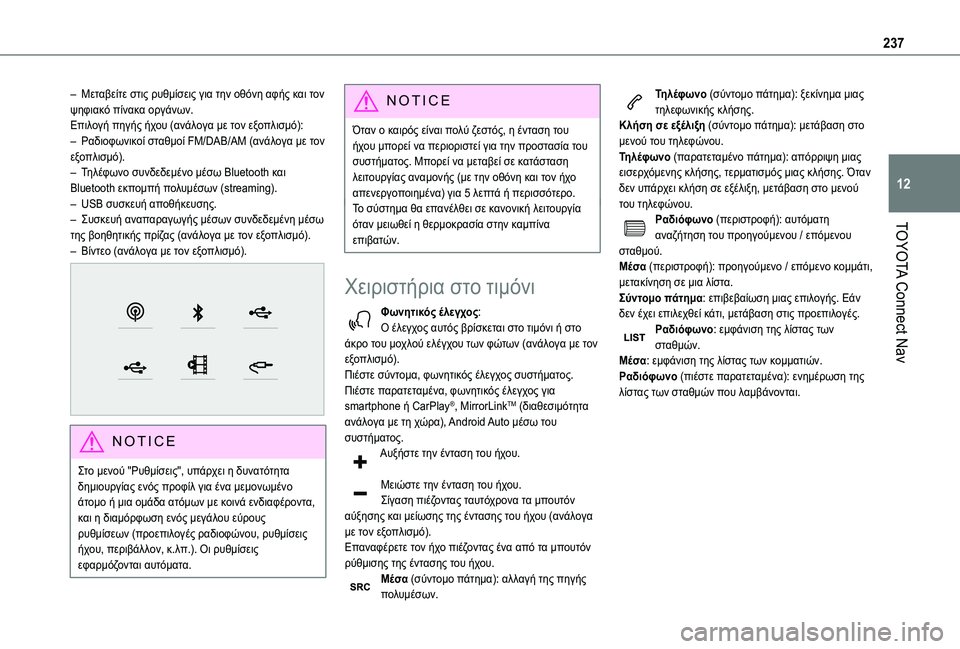
237
TOYOTA Connect Nav
12
– Μεταβείτε στις ρυθμίσεις για την οθόνη αφής και τον ψηφιακό πίνακα οργάνων.Επιλογή πηγής ήχου (ανάλογα με τον εξοπλισμό):– Ραδιοφωνικοί σταθμοί FM/DAB/AM (ανάλογα με τον εξοπλισμό).– Τηλέφωνο συνδεδεμένο μέσω Bluetooth και Bluetooth εκπομπή πολυμέσων (streaming).– USB συσκευή αποθήκευσης.– Συσκευή αναπαραγωγής μέσων συνδεδεμένη μέσω της βοηθητικής πρίζας (ανάλογα με τον εξοπλισμό).– Βίντεο (ανάλογα με τον εξοπλισμό).
NOTIC E
Στο μενού "Ρυθμίσεις", υπάρχει η δυνατότητα
δημιουργίας ενός προφίλ για ένα μεμονωμένο άτομο ή μια ομάδα ατόμων με κοινά ενδιαφέροντα, και η διαμόρφωση ενός μεγάλου εύρους ρυθμίσεων (προεπιλογές ραδιοφώνου, ρυθμίσεις
ήχου, περιβάλλον, κ.λπ.). Οι ρυθμίσεις εφαρμόζονται αυτόματα.
NOTIC E
Όταν ο καιρός είναι πολύ ζεστός, η ένταση του ήχου μπορεί να περιοριστεί για την προστασία του συστήματος. Μπορεί να μεταβεί σε κατάσταση λειτουργίας αναμονής (με την οθόνη και τον ήχο απενεργοποιημένα) για 5 λεπτά ή περισσότερο.Το σύστημα θα επανέλθει σε κανονική λειτουργία όταν μειωθεί η θερμοκρασία στην καμπίνα επιβατών.
Χειριστήρια στο τιμόνι
Φωνητικός έλεγχος:Ο έλεγχος αυτός βρίσκεται στο τιμόνι ή στο άκρο του μοχλού ελέγχου των φώτων (ανάλογα με τον εξοπλισμό).Πιέστε σύντομα, φωνητικός έλεγχος συστήματος.Πιέστε παρατεταμένα, φωνητικός έλεγχος για smartphone ή CarPlay®, MirrorLinkTM (διαθεσιμότητα ανάλογα με τη χώρα), Android Auto μέσω του συστήματος.
Αυξήστε την ένταση του ήχου.
Μειώστε την ένταση του ήχου.Σίγαση πιέζοντας ταυτόχρονα τα μπουτόν αύξησης και μείωσης της έντασης του ήχου (ανάλογα με τον εξοπλισμό).Επαναφέρετε τον ήχο πιέζοντας ένα από τα μπουτόν ρύθμισης της έντασης του ήχου.Μέσα (σύντομο πάτημα): αλλαγή της πηγής πολυμέσων.
Τηλέφωνο (σύντομο πάτημα): ξεκίνημα μιας τηλεφωνικής κλήσης.Κλήση σε εξέλιξη (σύντομο πάτημα): μετάβαση στο μενού του τηλεφώνου.Τηλέφωνο (παρατεταμένο πάτημα): απόρριψη μιας εισερχόμενης κλήσης, τερματισμός μιας κλήσης. Όταν δεν υπάρχει κλήση σε εξέλιξη, μετάβαση στο μενού του τηλεφώνου.Ραδιόφωνο (περιστροφή): αυτόματη αναζήτηση του προηγούμενου / επόμενου σταθμού.Μέσα (περιστροφή): προηγούμενο / επόμενο κομμάτι, μετακίνηση σε μια λίστα.Σύντομο πάτημα: επιβεβαίωση μιας επιλογής. Εάν δεν έχει επιλεχθεί κάτι, μετάβαση στις προεπιλογές.Ραδιόφωνο: εμφάνιση της λίστας των σταθμών.Μέσα: εμφάνιση της λίστας των κομματιών.Ραδιόφωνο (πιέστε παρατεταμένα): ενημέρωση της λίστας των σταθμών που λαμβάνονται.
Page 238 of 272
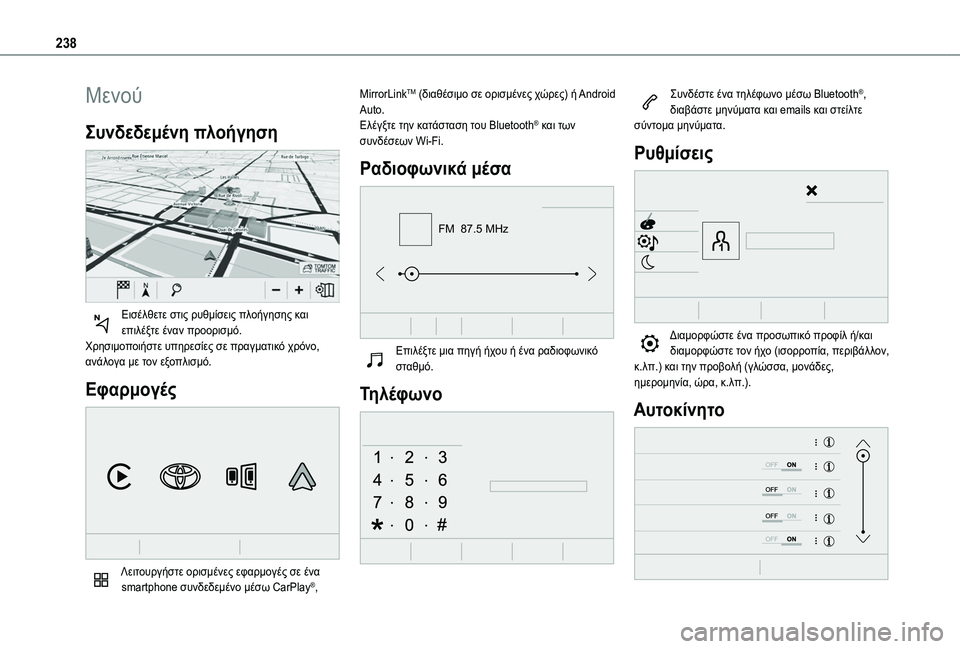
238
Μενού
Συνδεδεμένη πλοήγηση
Εισέλθετε στις ρυθμίσεις πλοήγησης και επιλέξτε έναν προορισμό.Χρησιμοποιήστε υπηρεσίες σε πραγματικό χρόνο, ανάλογα με τον εξοπλισμό.
Εφαρμογές
Λειτουργήστε ορισμένες εφαρμογές σε ένα smartphone συνδεδεμένο μέσω CarPlay®,
MirrorLinkTM (διαθέσιμο σε ορισμένες χώρες) ή Android Auto.Ελέγξτε την κατάσταση του Bluetooth® και των συνδέσεων Wi-Fi.
Ραδιοφωνικά μέσα
FM 87.5 MHz
Επιλέξτε μια πηγή ήχου ή ένα ραδιοφωνικό σταθμό.
Τηλέφωνο
Συνδέστε ένα τηλέφωνο μέσω Bluetooth®, διαβάστε μηνύματα και emails και στείλτε σύντομα μηνύματα.
Ρυθμίσεις
Διαμορφώστε ένα προσωπικό προφίλ ή/και διαμορφώστε τον ήχο (ισορροπία, περιβάλλον, κ.λπ.) και την προβολή (γλώσσα, μονάδες, ημερομηνία, ώρα, κ.λπ.).
Αυτοκίνητο
Page 248 of 272
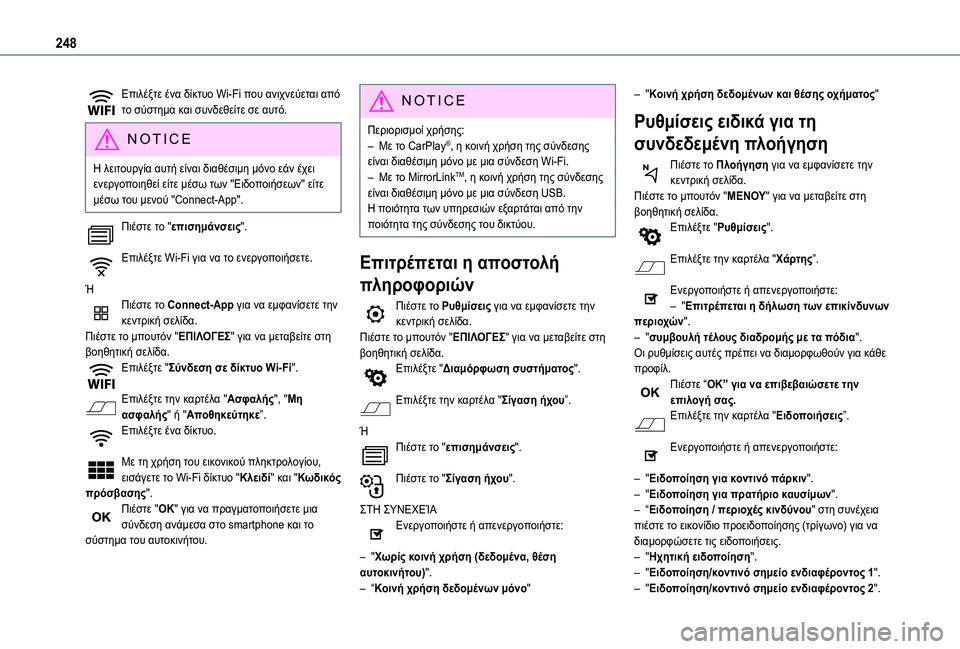
248
Επιλέξτε ένα δίκτυο Wi-Fi που ανιχνεύεται από το σύστημα και συνδεθείτε σε αυτό.
NOTIC E
Η λειτουργία αυτή είναι διαθέσιμη μόνο εάν έχει ενεργοποιηθεί είτε μέσω των "Ειδοποιήσεων" είτε μέσω του μενού "Connect-App".
Πιέστε το "επισημάνσεις".
Επιλέξτε Wi-Fi για να το ενεργοποιήσετε.
ΉΠιέστε το Connect-App για να εμφανίσετε την κεντρική σελίδα.Πιέστε το μπουτόν "ΕΠΙΛΟΓΕΣ" για να μεταβείτε στη βοηθητική σελίδα.Επιλέξτε "Σύνδεση σε δίκτυο Wi-Fi".
Επιλέξτε την καρτέλα "Ασφαλής", "Μη ασφαλής" ή "Αποθηκεύτηκε”.Επιλέξτε ένα δίκτυο.
Με τη χρήση του εικονικού πληκτρολογίου, εισάγετε το Wi-Fi δίκτυο "Κλειδί" και "Κωδικός πρόσβασης".Πιέστε "ΟΚ" για να πραγματοποιήσετε μια σύνδεση ανάμεσα στο smartphone και το σύστημα του αυτοκινήτου.
NOTIC E
Περιορισμοί χρήσης:– Με το CarPlay®, η κοινή χρήση της σύνδεσης είναι διαθέσιμη μόνο με μια σύνδεση Wi-Fi.– Με το MirrorLinkTM, η κοινή χρήση της σύνδεσης είναι διαθέσιμη μόνο με μια σύνδεση USB.Η ποιότητα των υπηρεσιών εξαρτάται από την ποιότητα της σύνδεσης του δικτύου.
Επιτρέπεται η αποστολή
πληροφοριών
Πιέστε το Ρυθμίσεις για να εμφανίσετε την κεντρική σελίδα.Πιέστε το μπουτόν "ΕΠΙΛΟΓΕΣ" για να μεταβείτε στη βοηθητική σελίδα.Επιλέξτε "Διαμόρφωση συστήματος".
Επιλέξτε την καρτέλα "Σίγαση ήχου”.
Ή
Πιέστε το "επισημάνσεις".
Πιέστε το "Σίγαση ήχου".
ΣΤΗ ΣΥΝΕΧΕΊΑΕνεργοποιήστε ή απενεργοποιήστε:
– "Χωρίς κοινή χρήση (δεδομένα, θέση αυτοκινήτου)".– “Κοινή χρήση δεδομένων μόνο"
– "Κοινή χρήση δεδομένων και θέσης οχήματος"
Ρυθμίσεις ειδικά για τη
συνδεδεμένη πλοήγηση
Πιέστε το Πλοήγηση για να εμφανίσετε την κεντρική σελίδα.Πιέστε το μπουτόν "ΜΕΝΟΥ" για να μεταβείτε στη βοηθητική σελίδα.Επιλέξτε "Ρυθμίσεις".
Επιλέξτε την καρτέλα "Χάρτης”.
Ενεργοποιήστε ή απενεργοποιήστε:– "Επιτρέπεται η δήλωση των επικίνδυνων περιοχών".– "συμβουλή τέλους διαδρομής με τα πόδια".Οι ρυθμίσεις αυτές πρέπει να διαμορφωθούν για κάθε προφίλ.Πιέστε “ΟΚ” για να επιβεβαιώσετε την επιλογή σας.Επιλέξτε την καρτέλα "Ειδοποιήσεις”.
Ενεργοποιήστε ή απενεργοποιήστε:
– "Ειδοποίηση για κοντινό πάρκιν".– "Ειδοποίηση για πρατήριο καυσίμων".– “Ειδοποίηση / περιοχές κινδύνου" στη συνέχεια πιέστε το εικονίδιο προειδοποίησης (τρίγωνο) για να διαμορφώσετε τις ειδοποιήσεις.– "Ηχητική ειδοποίηση".– "Ειδοποίηση/κοντινό σημείο ενδιαφέροντος 1".– "Ειδοποίηση/κοντινό σημείο ενδιαφέροντος 2".